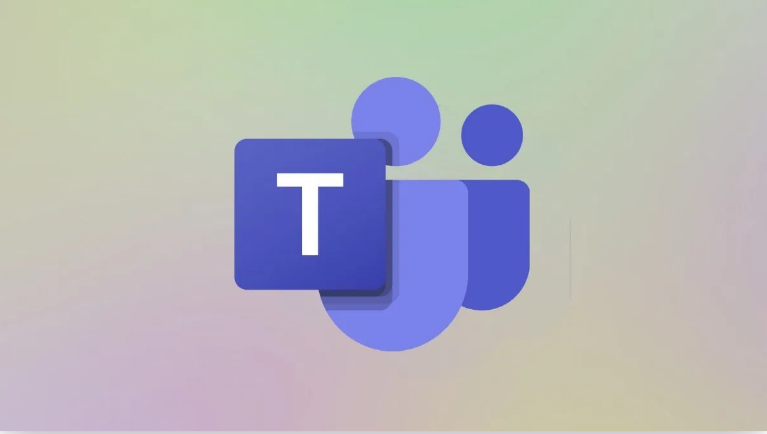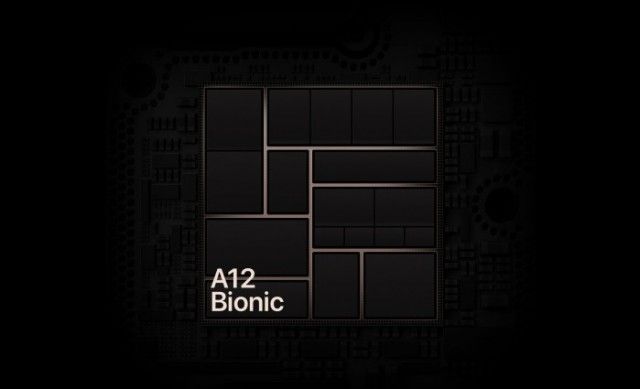Steam DLC غير مثبت: إليك كيفية ذلك؟
Steam DLC غير مثبت: أصبح المحتوى القابل للتنزيل للعبة الآن جزءًا من الحياة وعلينا جميعًا متابعته. يميل Steam إلى العمل بشكل جيد مع المحتوى القابل للتنزيل لأنه يديره بنفس طريقة التثبيت. لكن في بعض الأحيان لا يتم تثبيته بشكل صحيح. في الوقت الحاضر ، ستوجهك المنشور إلى كيفية التنزيل DLC في Steam وماذا تفعل إذا لم يتم تثبيت DLC الذي اشتريته كما ينبغي.
ذات مرة منذ وقت ليس ببعيد ، كانت اللعبة عبارة عن لعبة وقمت بدفع أموالك ، وحصلت على لعبتك. لقد كانت حزمة وكانت جاهزة للعب حتى النهاية. ثم جاء DLC ، وهو محتوى قابل للتنزيل لرفع صناعة الألعاب. لا يزال المحتوى القابل للتنزيل يمثل مشكلة ولا تتحمل الصناعة سوى اللوم.
من ناحية أخرى ، يعد DLC جيدًا لأنه يمكّن المطورين من إضافة أحدث الميزات والخرائط والمحتوى أثناء إصلاح الأخطاء في الألعاب الموجودة أيضًا. بالتأكيد ، لا أمانع في الدفع مقابل المحتوى القابل للتنزيل الذي يضيف محتوى حقيقيًا إذا بدا أنه يستحق التكلفة.
محرر تمبلر ميجا حدد الكل
من ناحية أخرى ، يستخدم بعض المطورين DLC للاعبين من النيكل والدايم دون إضافة أي قيمة حقيقية للعبة. كما أنهم يدفعون اللعبة قبل أن تنتهي حقًا فقط لتقديم المحتوى المفقود على شكل محتوى إضافي مدفوع أو استخدام DLC لتقسيم هؤلاء اللاعبين الذين يدفعون مبلغًا إضافيًا لأولئك الذين لا يرغبون في الدفع ليكونوا حاملي تذاكر الموسم.
في كلتا الحالتين ، أصبح المحتوى القابل للتنزيل (DLC) الآن جزءًا من الألعاب وعلينا الآن فقط التعايش معه. يبدو أن DLC موجود لتبقى في عالم الألعاب.
تثبيت DLC في البخار
تتم إدارة DLC بنفس طريقة إدارة شراء اللعبة الأساسية. يمكنك شراء DLC من صفحة اللعبة أسفل شعار DLC أو من متجر Steam. بمجرد شرائه ، يجب أن يظهر في مكتبة Steam الخاصة بك على صفحة اللعبة. أجد أنه من السهل جدًا الشراء من المكتبة. يمكنك أيضًا شراء DLS من Steam Library باتباع الخطوات التالية:
- أولاً ، قم بالوصول إلى مكتبة ألعاب Steam الخاصة بك وحدد اللعبة التي تريد توسيعها.
- اختر Find More DLC في المتجر من الجزء الأوسط.
- اختر DLC الذي تريد شراءه في صفحة المتجر التي تفتح. هذه العملية هي نفسها شراء لعبة أساسية.
- عد الآن إلى مكتبتك وسيظهر DLC في المنتصف تحت DLC.
- بمجرد التثبيت ، يجب أن تظهر عبارة 'تم التثبيت' في جزء DLC.
إذا كنت لا ترى 'مثبَّت' ، فربما يتم تنزيله. اختر المكتبة من القائمة العلوية ثم قم بتنزيلها. يجب أن ترى تنزيل DLC الخاص بك هناك.
اعتمادًا على اتصالك ، قد يستغرق الأمر بعض الوقت. ولكن يوجد مؤشر تقدم في نافذة التنزيل. بمجرد التنزيل ، يجب أن تتغير حالته في جزء DLC من نافذة اللعبة.
- يمكنك أيضًا عرض DLC المثبت من نافذة خصائص اللعبة.
- يمينًا ، انقر فوق اللعبة في مكتبة Steam الخاصة بك واختر خصائص.
- اختر علامة التبويب DLC في النافذة المنبثقة لعرض ما تم تثبيته للتو.
لم يتم تثبيت DLC للبخار - استكشاف أخطاء DLC في البخار
Steam هي أكثر المنصات موثوقية والتي نادرًا ما يبدو أنها تخطئ ولكنها ترفض أحيانًا لعب الكرة عند استخدام DLS في Steam. عادة ، إذا حدث خطأ ما عند شراء لعبة جديدة أو DLC وكنت مستميتًا للعبها. إذا حدث ذلك ، فهناك بعض الأشياء التي يمكنك القيام بها 'لتشجيع' Steam على تحميله.
لا يتم تنزيل بعض المحتويات القابلة للتنزيل تلقائيًا. تحتاج بعض الألعاب إلى تطبيقات تابعة لجهات خارجية لتفويض DLC ، مثل Uplay أو حتى موقع الويب الخاص باللعبة.
أيضًا ، ستطلب بعض استوديوهات الألعاب الأصغر حجمًا من Steam إرسال رمز إليك عبر البريد الإلكتروني. لأنها تضيف إلى حسابك على موقع اللعبة على الويب قبل أن تفوض DLC. تحقق الآن من أن DLC الذي تشتريه لا يحتوي على هذا النوع من الإعداد كخطوة أولى في تحرّي الخلل وإصلاحه في المشكلة.
إذا لم تؤد خطوة تحرّي الخلل وإصلاحه أعلاه إلى حل المشكلة ، فإليك بعض الطرق لاستكشاف أخطاء DLC وإصلاحها في Steam:
ar emoji s8 تنزيل
- تأكد أيضًا من أن Steam ليس في طور تثبيت DLC أولاً.
- أعد تشغيل Steam وامنح فرصة لتثبيت DLC.
- انتظر لفترة أو اثنتين في حالة وجود مشكلات في خوادم Steam.
- انقر بزر الماوس الأيمن فوق اللعبة في مكتبتك ، واختر خصائص ثم علامة التبويب 'الملفات المحلية' وتحقق من سلامة ملفات اللعبة.
- ثم قم بتسجيل الخروج من Steam ثم قم بتسجيل الدخول مرة أخرى إلى Steam.
- أعد تشغيل (إعادة تشغيل) جهاز الكمبيوتر الخاص بك.
- تأكد من أن اللعبة نفسها لا تواجه مشكلات في تحميل المحتوى القابل للتنزيل. استخدم مركز المجتمع أو الأخبار للحصول على معلومات.
لقد استخدمت أيضًا كل هذه الأساليب في وقت أو آخر لمعالجة المشكلات المتعلقة بـ DLC. بالتأكيد ، إنها مجرد مسألة انتظار قليلاً حتى تلحق الخوادم بالركب. في بعض الأحيان ، يمكن لمنتدى مطور الألعاب إخبارك بما إذا كانت مشكلة تتعلق باللعبة أم لا.
استنتاج:
إليك كل شيء عن Steam DLC غير مثبت. إذا كنت تحب هذا الدليل حول DLC في Steam ، فأخبرنا بذلك في قسم التعليقات أدناه. أيضًا ، إذا كنت تريد أن تسأل أي شيء ، فلا تتردد وقم بإسقاط تعليق.
اقرأ أيضا: